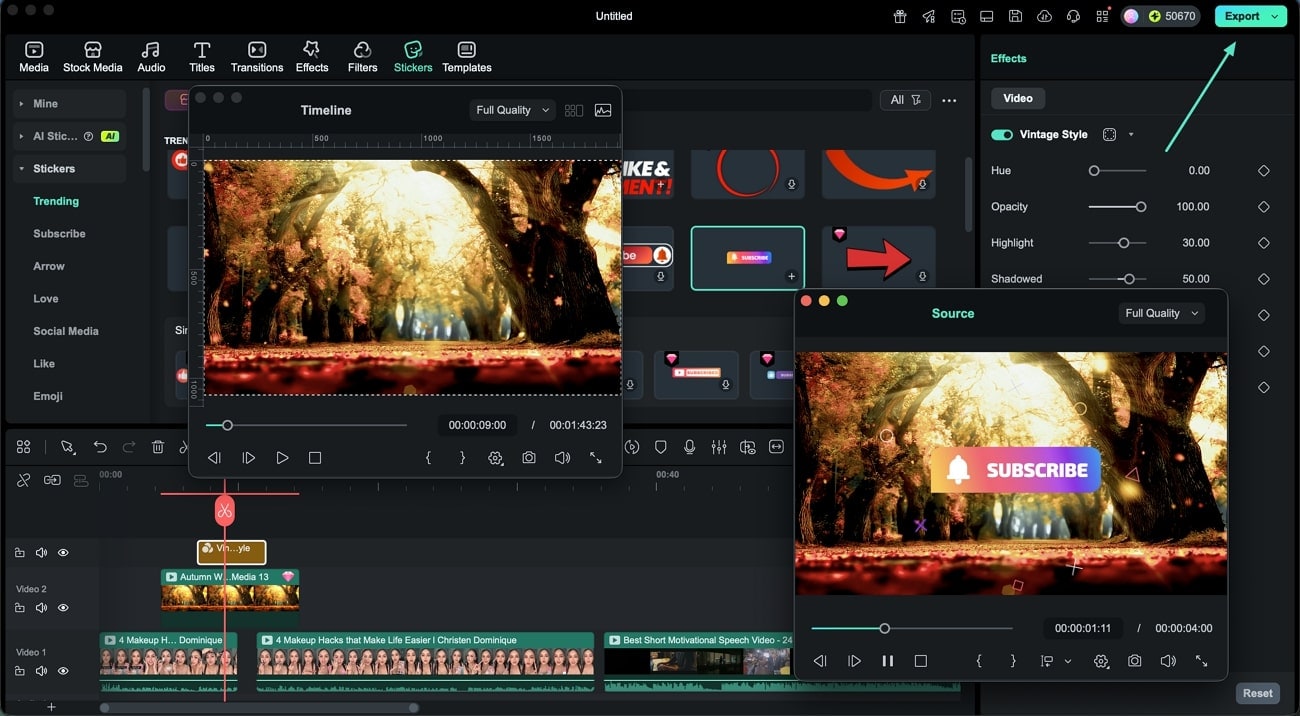Использовать «Монтаж с двойным предпросмотром» в Filmora для Mac
Новая функция Filmora — «Монтаж с двойным предпросмотром» — улучшает работу на двух экранах, добавляя отдельный «Источник предпросмотра» (Source Monitor) рядом с уже привычным «Предпросмотру таймлайна» (Timeline Monitor). Обновление позволяет одновременно и независимо просматривать исходные медиаматериалы и последовательность на таймлайне.
В Filmora вы можете держать «Источник предпросмотра» в главном окне для просмотра и чернового монтажа исходников, а «Предпросмотру таймлайна» вынести на второй экран, чтобы видеть финальный проект во весь экран. Когда вы выбираете ассет в медиатеке, его предпросмотр появляется в «Источник предпросмотра». Перетаскивая ассет на таймлайн, вы сразу видите конечный результат в реальном времени в «Предпросмотру таймлайна». Такой профессиональный сетап повышает скорость и вовлеченность, давая полный контроль над медиа и процессом редактирования в Filmora для Mac.
Из этого руководства вы узнаете, как использовать функцию «Монтаж с двойным предпросмотром»:
Содержание
Обзор «Монтажа с двойным предпросмотром»
Filmora предлагает революционную систему из двух мониторов: Источник предпросмотра и Предпросмотру таймлайна. «Источник предпросмотра» предназначен для предпросмотра исходного видео и различных ассетов (например, эффектов и переходов) из медиатеки — вы можете быстро проверить материал перед применением. «Предпросмотру таймлайна», в свою очередь, показывает финальный результат на таймлайне в реальном времени, обеспечивая полный контроль над итоговым выводом проекта. Такая независимая пара окон существенно ускоряет рабочий процесс монтажа, повышая эффективность и улучшая пользовательский опыт в Filmora для Mac.
Шаг 1: Импортировать клипы в интерфейс Filmora
Запустите Filmora на вашем устройстве и создайте новый проект. Затем импортируйте все клипы, которые планируете редактировать, и перетащите их на таймлайн для дальнейшего монтажа с двойным предпросмотром.
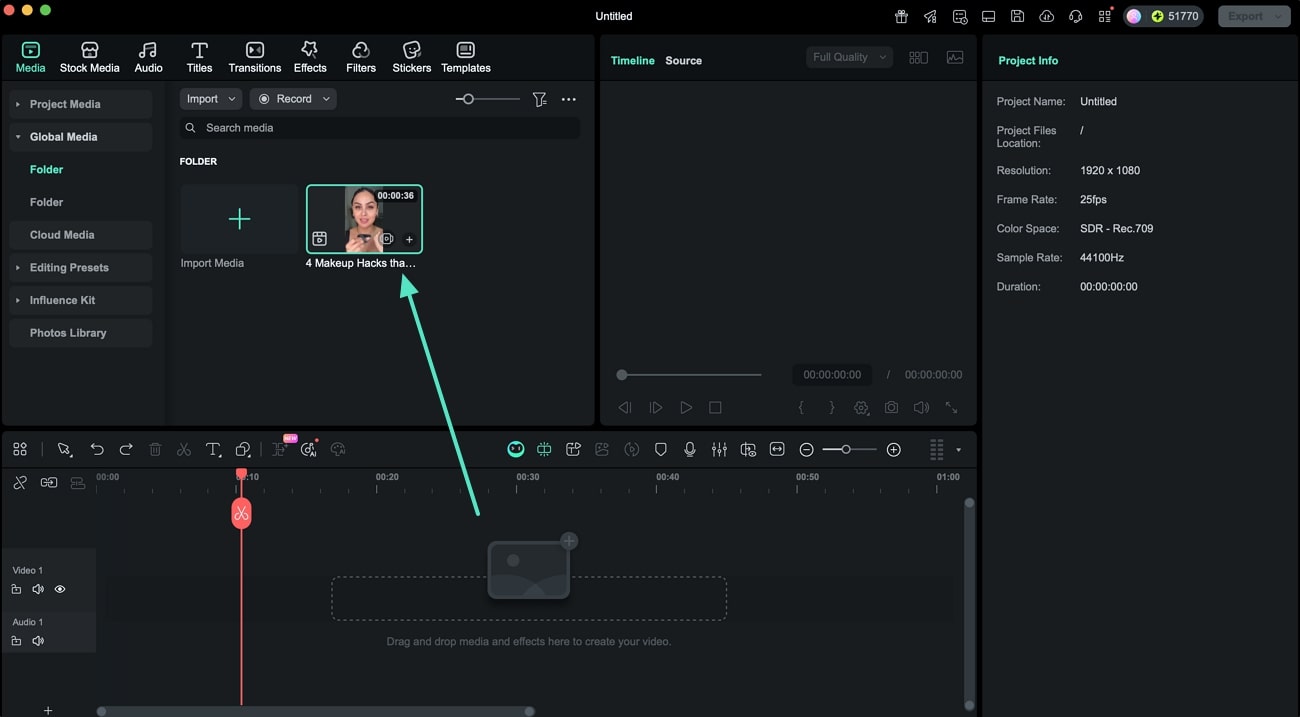
Шаг 2: Переместить окно таймлайна
Перейдите к области предпросмотра и перетащите окно таймлайна (Предпросмотру таймлайна), расположив его в удобном месте интерфейса или на втором экране для работы в Filmora для Mac.
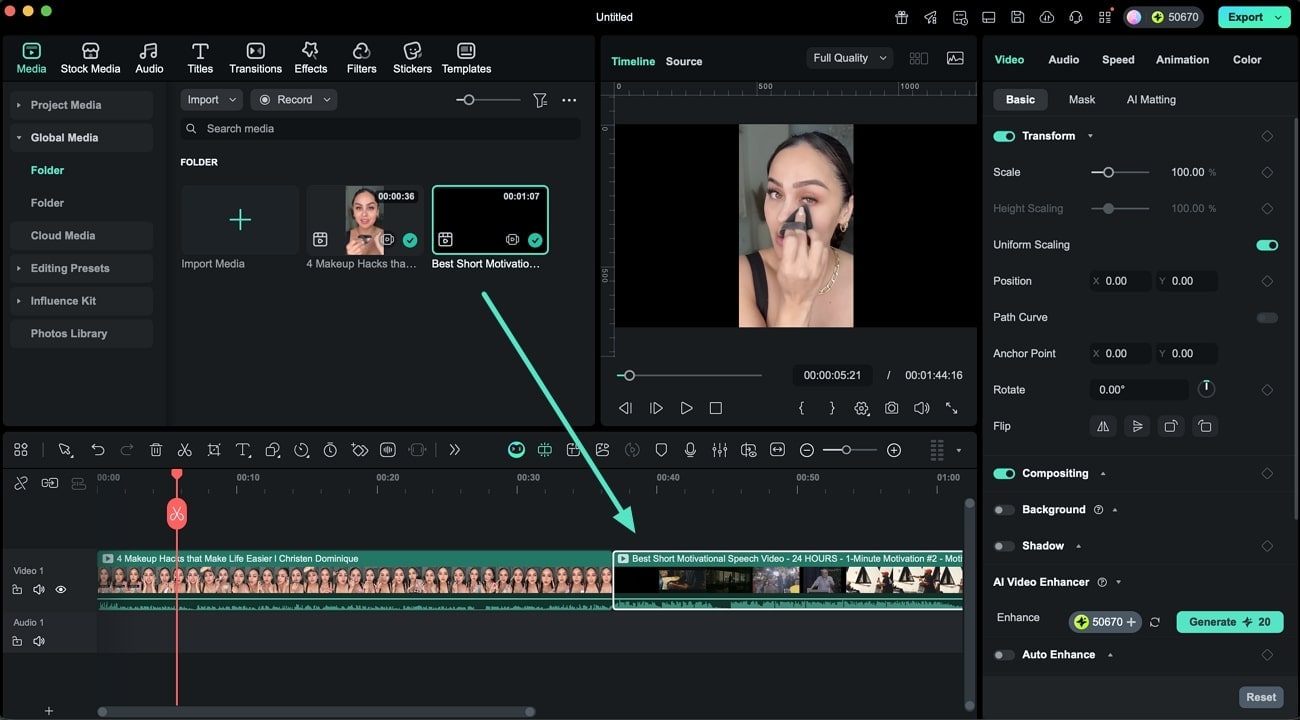
Шаг 3: Переместить окно источника
Перетащите окно источника (Источник предпросмотра) и разместите его в интерфейсе так, как вам удобно — для комфортной проверки ассетов перед добавлением на таймлайн.
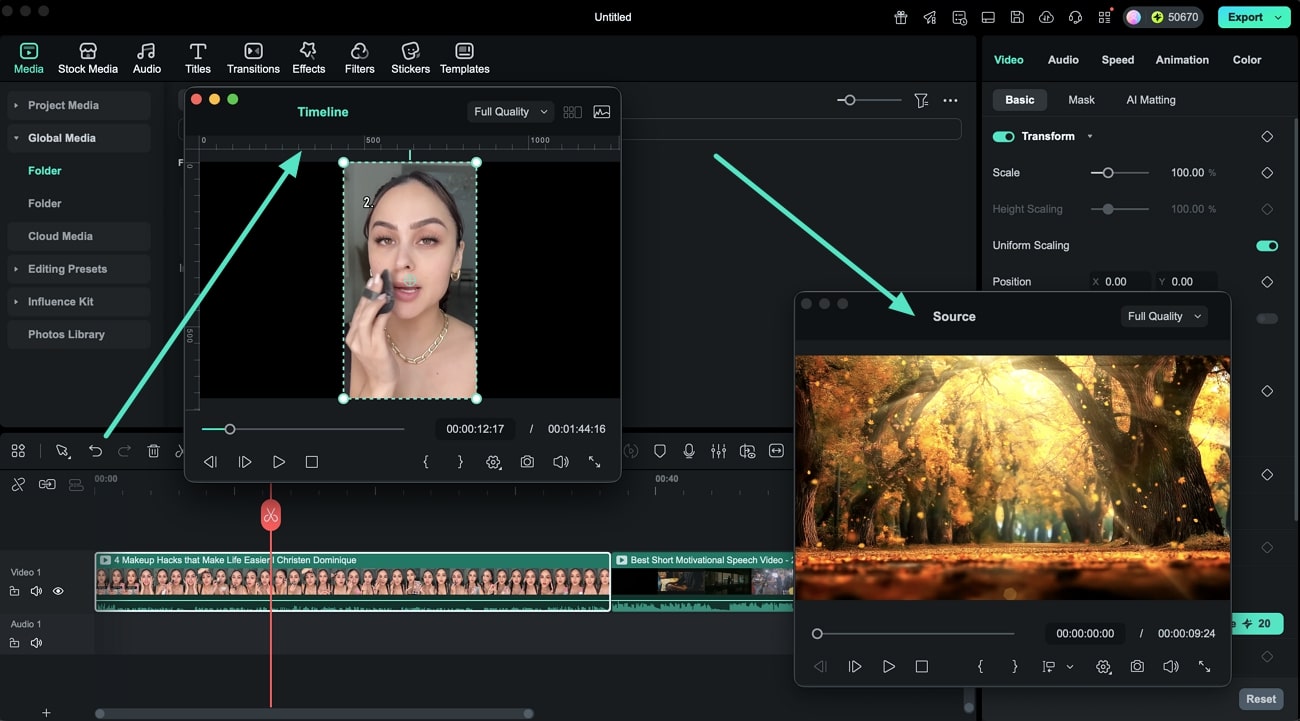
Шаг 4: Одновременно просматривать и редактировать
После того как расположите оба окна по своему вкусу, редактируйте видео с помощью доступных инструментов: смотрите Video Scopes, меняйте Aspect Ratio, применяйте ассеты и проверяйте их результат в «Источник предпросмотра». Если хотите включить ассет или эффект в итог, перетащите его на таймлайн. Результат сразу будет виден в «Предпросмотру таймлайна», после чего можно экспортировать файл кнопкой в правом верхнем углу. Такой подход делает монтаж с двойным предпросмотром в Filmora для Mac максимально наглядным и быстрым.